Om Fake Adobe Flash Player update alert
Fake Adobe Flash Player update alert er en forfalskning flyalarm det kravene du nød å oppdatere din Adobe glimtet spilleren. Dette er en av de eldste triksene i boken, som malware har vært spredt via disse falske varsler i mange år nå. Adobe Flash Player er det mest brukte navnet i disse falske varslene også. Disse falske varslene hevder at Flash Player er utdatert, og for å kunne fortsette må du installere oppdateringen som tilbys i varselet. Men i stedet for en oppdatering, vil du være å laste ned skadelig programvare. 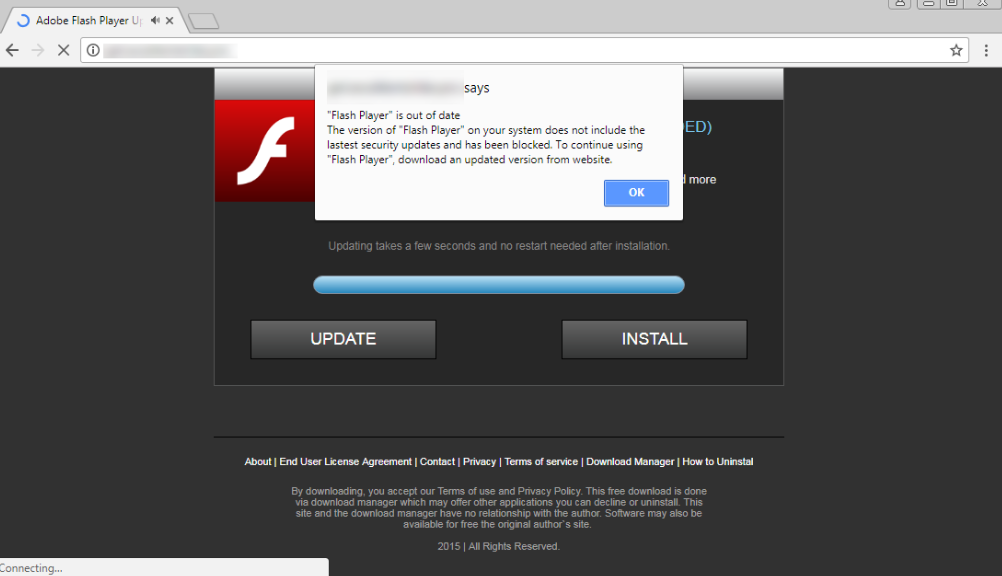
Hvis grunnen til at du leser dette er fordi du har støtt på et slikt varsel nylig, håper vi at du ikke laste ned tilbudt oppdateringen. Vi kan ikke si hva slags malware var gjemmer seg i falske varselet, som det finnes utallige versjoner av dette, men det bør slettes ASAP. Du kunne ha dataoverførte muligheter uønsket planer (PUPs), keyloggers, cryptominers, bank Trojans, etc.
Du vanligvis støter på disse falske varsler når du er på høy risiko nettsteder (voksen underholdning, gambling, gratis streaming, torrents). Eller de kan vises ut av det blå hvis du har adware installert. Hvis du arbeider med adware, du må kvitte seg med det å fjerne Fake Adobe Flash Player update alert fra skjermen.
Hvorfor vises varslene på datamaskinen?
Hvis du møtte varselet når du var på en tvilsom omdømme nettsted, kan det bare bli vist til deg av nettstedet. Det betyr ikke at det ikke er skadelig eller farlig, det betyr bare at en faktisk infeksjon på datamaskinen ikke forårsaker det. Men hvis du plutselig begynte å se varslene når på helt sikre nettsteder, kan du ha adware installert. Adware kommer ofte knyttet til gratis programmer som ekstra tilbud, og hvis du ikke oppheve den, vil den installere sammen. Å korrekt installere gratis vare, du nød å opt for avansert (skikk og bruk) innfatningene når gitt opsjonen. Disse innstillingene vil gjøre alle tilbud synlige, og du vil kunne fjerne merkingen av dem alle. Når du har fjernet merkingen i boksene, kan du fortsette å installere programmet.
Hvis du nylig har installert en slags populær freeware, det er en sjanse for at adware var knyttet til den, og det er nå forårsaker varslene skal vises.
Hvordan vite om Adobe Flash Player oppdateringsvarsler er lovlige?
Du kan støte på ulike versjoner av Fake Adobe Flash Player update alert. Vi har sett «Adobe Flash Player er utdatert», «en Flash Player Update er nødvendig for å vise dette innholdet», «Adobe Flash Player oppdatering», osv. Selv om innholdet i varselet kan være litt forskjellig, er de alle i hovedsak de samme. Disse varslene gir deg en rask kobling for å laste ned oppdateringen, som vil vise seg å være skadelig programvare. Dens ‘ vanskelig å si hva malware youll ‘ havne i med hvis du dataoverføre det antok oppdatere, bortsett fra det vanlig seg er PUPs, cryptominers og Trojans.
Varslene kan vises både på Windows-og Mac-datamaskiner, så vel som på alle de store nettleserne som Internet Explorer, Google Chrome og Mozilla Firefox.
Det må du gjerne være undrer hvor du kanne skille ut imellom berettige Adobe glimtet spilleren vekker og forfalskning seg. Vanligvis vil vi vise alle slike varsler som potensielle malware distribusjon metoder. Hvis Adobe Flash Player faktisk trenger å bli oppdatert, laste ned oppdateringen fra den offisielle nettsiden. Som en regel, aldri laste ned oppdateringer fra tilfeldige varsler som vises i nettleseren din. Bruk alltid offisielle nettsider.
Fake Adobe Flash Player update alert fjerning
Hvis du dont ‘ ha adware installert, du burde være i stand til fjerne Fake Adobe Flash Player update alert fra skjermen av bare inndragelse det Tab eller din kikker. Imidlertid, hvis der ‘ en faktisk adware infeksjon opp på din computer, youll ‘ nød å kvitte seg med den. Hvis du vil avinstallere Fake Adobe Flash Player update alert adware, kan du følge manuell avinstallasjon instruksjonene nedenfor denne artikkelen, eller du kan bruke anti-spyware programvare.
Offers
Last ned verktøyet for fjerningto scan for Fake Adobe Flash Player update alertUse our recommended removal tool to scan for Fake Adobe Flash Player update alert. Trial version of provides detection of computer threats like Fake Adobe Flash Player update alert and assists in its removal for FREE. You can delete detected registry entries, files and processes yourself or purchase a full version.
More information about SpyWarrior and Uninstall Instructions. Please review SpyWarrior EULA and Privacy Policy. SpyWarrior scanner is free. If it detects a malware, purchase its full version to remove it.

WiperSoft anmeldelse detaljer WiperSoft er et sikkerhetsverktøy som gir sanntids sikkerhet mot potensielle trusler. I dag, mange brukernes har tendens til å laste ned gratis programvare fra Interne ...
Last ned|mer


Er MacKeeper virus?MacKeeper er ikke et virus, er heller ikke en svindel. Mens det er ulike meninger om programmet på Internett, en masse folk som hater så notorisk programmet aldri har brukt det, o ...
Last ned|mer


Mens skaperne av MalwareBytes anti-malware ikke har vært i denne bransjen i lang tid, gjøre de opp for det med sin entusiastiske tilnærming. Flygninger fra slike nettsteder som CNET viser at denne ...
Last ned|mer
Quick Menu
Trinn 1. Avinstallere Fake Adobe Flash Player update alert og relaterte programmer.
Fjerne Fake Adobe Flash Player update alert fra Windows 8
Høyreklikk i bakgrunnen av Metro-grensesnittmenyen, og velg Alle programmer. I programmenyen klikker du på Kontrollpanel, og deretter Avinstaller et program. Naviger til programmet du ønsker å slette, høyreklikk på det og velg Avinstaller.


Avinstallere Fake Adobe Flash Player update alert fra Vinduer 7
Klikk Start → Control Panel → Programs and Features → Uninstall a program.


Fjerne Fake Adobe Flash Player update alert fra Windows XP
Klikk Start → Settings → Control Panel. Finn og klikk → Add or Remove Programs.


Fjerne Fake Adobe Flash Player update alert fra Mac OS X
Klikk Go-knappen øverst til venstre på skjermen og velg programmer. Velg programmer-mappen og se etter Fake Adobe Flash Player update alert eller en annen mistenkelig programvare. Nå Høyreklikk på hver av slike oppføringer og velge bevege å skitt, deretter høyreklikk Papirkurv-ikonet og velg Tøm papirkurv.


trinn 2. Slette Fake Adobe Flash Player update alert fra nettlesere
Avslutte de uønskede utvidelsene fra Internet Explorer
- Åpne IE, trykk inn Alt+T samtidig og velg Administrer tillegg.


- Velg Verktøylinjer og utvidelser (i menyen til venstre). Deaktiver den uønskede utvidelsen, og velg deretter Søkeleverandører. Legg til en ny og fjern den uønskede søkeleverandøren. Klikk Lukk.


- Trykk Alt+T igjen og velg Alternativer for Internett. Klikk på fanen Generelt, endre/fjern hjemmesidens URL-adresse og klikk på OK.
Endre Internet Explorer hjemmesiden hvis det ble endret av virus:
- Trykk Alt+T igjen og velg Alternativer for Internett.


- Klikk på fanen Generelt, endre/fjern hjemmesidens URL-adresse og klikk på OK.


Tilbakestill nettleseren
- Trykk Alt+T. Velg Alternativer for Internett.


- Åpne Avansert-fanen. Klikk Tilbakestill.


- Kryss av i boksen.


- Trykk på Tilbakestill, og klikk deretter Lukk.


- Hvis du kan ikke tilbakestille nettlesere, ansette en pålitelig anti-malware, og skanne hele datamaskinen med den.
Slette Fake Adobe Flash Player update alert fra Google Chrome
- Åpne Chrome, trykk inn Alt+F samtidig og klikk Settings (Innstillinger).


- Klikk Extensions (Utvidelser).


- Naviger til den uønskede plugin-modulen, klikk på papirkurven og velg Remove (Fjern).


- Hvis du er usikker på hvilke utvidelser fjerne, kan du deaktivere dem midlertidig.


Tilbakestill Google Chrome homepage og retten søke maskinen hvis det var kaprer av virus
- Åpne Chrome, trykk inn Alt+F samtidig og klikk Settings (Innstillinger).


- Under On Startup (Ved oppstart), Open a specific page or set of pages (Åpne en spesifikk side eller et sideutvalg) klikker du Set pages (Angi sider).


- Finn URL-adressen til det uønskede søkeverktøyet, endre/fjern det og klikk OK.


- Under Search (Søk), klikk på knappen Manage search engine (Administrer søkemotor). Velg (eller legg til og velg) en ny standard søkeleverandør, og klikk Make default (Angi som standard). Finn URL-adressen til søkeverktøyet du ønsker å fjerne, og klikk på X. Klikk på Done (Fullført).




Tilbakestill nettleseren
- Hvis leseren fortsatt ikke fungerer slik du foretrekker, kan du tilbakestille innstillingene.
- Trykk Alt+F.


- Velg Settings (Innstillinger). Trykk Reset-knappen nederst på siden.


- Trykk Reset-knappen én gang i boksen bekreftelse.


- Hvis du ikke tilbakestiller innstillingene, kjøper en legitim anti-malware, og skanne PCen.
Fjern Fake Adobe Flash Player update alert fra Mozilla Firefox
- Trykk inn Ctrl+Shift+A samtidig for å åpne Add-ons Manager (Tilleggsbehandling) i en ny fane.


- Klikk på Extensions (Utvidelser), finn den uønskede plugin-modulen og klikk Remove (Fjern) eller Disable (Deaktiver).


Endre Mozilla Firefox hjemmeside hvis den ble endret av virus:
- Åpne Firefox, trykk inn tastene Alt+T samtidig, og velg Options (Alternativer).


- Klikk på fanen Generelt, endre/fjern hjemmesidens URL-adresse og klikk på OK. Gå til Firefox-søkefeltet øverst til høyre på siden. Klikk på søkeleverandør-ikonet og velg Manage Search Engines (Administrer søkemotorer). Fjern den uønskede søkeleverandøren og velg / legg til en ny.


- Trykk OK for å lagre endringene.
Tilbakestill nettleseren
- Trykk Alt+H.


- Klikk Troubleshooting information (Feilsøkingsinformasjon).


- Klikk Reset Firefox - > Reset Firefox (Tilbakestill Firefox).


- Klikk Finish (Fullfør).


- Hvis du ikke klarer å tilbakestille Mozilla Firefox, skanne hele datamaskinen med en pålitelig anti-malware.
Avinstallere Fake Adobe Flash Player update alert fra Safari (Mac OS X)
- Åpne menyen.
- Velg innstillinger.


- Gå til kategorien filtyper.


- Tapp knappen Avinstaller ved uønsket Fake Adobe Flash Player update alert og kvitte seg med alle de andre ukjente oppføringene også. Hvis du er usikker om utvidelsen er pålitelig eller ikke, bare uncheck boksen Aktiver for å deaktivere den midlertidig.
- Starte Safari.
Tilbakestill nettleseren
- Trykk på ikonet og velg Nullstill Safari.


- Velg alternativene du vil tilbakestille (ofte alle av dem er merket) og trykke Reset.


- Hvis du ikke tilbakestiller nettleseren, skanne hele PCen med en autentisk malware flytting programvare.
Site Disclaimer
2-remove-virus.com is not sponsored, owned, affiliated, or linked to malware developers or distributors that are referenced in this article. The article does not promote or endorse any type of malware. We aim at providing useful information that will help computer users to detect and eliminate the unwanted malicious programs from their computers. This can be done manually by following the instructions presented in the article or automatically by implementing the suggested anti-malware tools.
The article is only meant to be used for educational purposes. If you follow the instructions given in the article, you agree to be contracted by the disclaimer. We do not guarantee that the artcile will present you with a solution that removes the malign threats completely. Malware changes constantly, which is why, in some cases, it may be difficult to clean the computer fully by using only the manual removal instructions.
